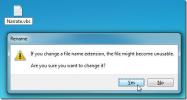Slik starter du en ruter på riktig måte
En omstart er en vanlig løsning som gjelder nesten alle teknologiske enheter som kan startes på nytt. Hvis PC-en din fungerer opp, bør du starte den på nytt. Hvis telefonen ikke svarer, eller den går sakte, eller hvis en del av brukergrensesnittet ikke har lastet inn, start den på nytt. Hvis en enhet ikke svarer, kobler du fra den og kobler den til igjen. Ofte vil denne ene enkle løsningen løse vanlige problemer som ser ut til å ikke ha noen reell underliggende årsak. Denne lille løsningen gjelder rutere også. Du kan starte en ruter på nytt hvis en eller alle enhetene dine ikke klarer å koble seg til den, hvis du får nei tilkobling, eller hvis nettverket ditt ikke vises i listen over tilgjengelige nettverk, og det kan løse seg alt.

Restarting er en enkel nok prosess på de fleste enheter, men ikke like rett frem når det kommer til en ruter. Du trenger ikke spesielle tekniske ferdigheter for å starte en ruter på nytt, men det er fremdeles en riktig måte, og en feil måte å gjøre det på.
Start en ruter på nytt
Å starte på nytt er forskjellig fra å tilbakestille en ruter. Hvis du ser etter tilbakestill en ruter, har vi en detaljert beskrivelse av hvordan du gjør nettopp det. En omstart er langt mindre ekstrem, men den vil løse de fleste problemer.
Trinn 1: Se etter en strømknapp på ruteren din. Det har kanskje ikke en, men de fleste gjør det. Hvis du ser en knapp merket Tilbakestill, er det ikke den samme tingen. Du vil ikke trykke på den knappen. Hvis det ikke er noen strømknapp, ikke bekymre deg for det. Forsikre deg i stedet for at du kommer til strømuttaket som ruteren er koblet til.
Steg 2: Hvis du fant en strømknapp, kan du bruke den til å slå av ruteren. Deretter kobler du fra ruteren. Gjør dette selv om du brukte en knapp for å slå av ruteren.
Trinn 3: Hvis ruteren kobles til et modem, eller det er andre tilgangspunkter som utgjør nettverket, bør du også koble dem fra. Ikke alle rutere kobler seg til et modem, så ikke bekymre deg hvis du bare har ruteren. Tilgangspunktenhetene skal være koblet fra.

Trinn 4: Vent minst 30 sekunder. Noen ruteprodusenter anbefaler at du venter i 10 sekunder, men 30 er best, og selv å vente et helt minutt er ikke en dårlig idé.
Trinn 5: Plugg alt inn igjen, og slå på det via strømknappen. Vent igjen 30-60 sekunder. Ruteren din trenger tid for å etablere at den har en stabil forbindelse med Internett-leverandøren din. Når tilkoblingen er stabil, bør enhetene dine koble seg til den automatisk. Hvis de ikke gjør det, kan du åpne WiFi-innstillingen på enhetene dine og starte forbindelsen.
Det handler om det. Det avgjørende i denne prosessen er ventetiden, og å sørge for å koble fra alt.
Hold nede strømknappen
Noen ruteprodusenter anbefaler at du holder inne av / på-knappen i noen få (10) sekunder og deretter slipper den for å starte ruteren på nytt. Det er ikke nok. Du kan holde inne strømknappen i ti sekunder og slippe den for å slå ruteren av. Koble deretter fra støpselet og følg resten av prosessen som er oppført over.
Når du skal starte en ruter på nytt
Du bør starte en ruter på nytt hvis du ikke kan få tilgang til nettsteder som du normalt kan. Tilfeldige feil relatert til DNS eller timeout-feil kan løses ved å starte ruteren på nytt.
Hvis PCen eller telefonen din ikke kan koble til WiFi-nettverket, kan du starte enheten og ruteren på nytt. En av de to, eller en kombinasjon av begge deler, vil ordne opp i problemet.
Hvis du opplever hyppige koblinger fra nettverket, kan det hende at du kan starte ruteren på nytt i noen tilfeller, hvis du vil starte den igjen. Hvis problemet fortsatt vedvarer, må du kontakte Internett-leverandøren.
Søke
Siste Innlegg
Gjør Windows 7 fortalt Velkommen (hvilken som helst) melding ved pålogging
Her er et kult tips som vil gjøre PC-en velkomstmelding hver gang d...
Gjør familieferiens bilder til HD-video-lysbildefremvisninger
Foto2AVI er et gratis verktøy som hjelper deg med å lage videospill...
Hvordan deaktivere tidslinjen i Windows 10
Oppdatering av Windows 10 Spring Creators har ennå ikke kommet. Dat...